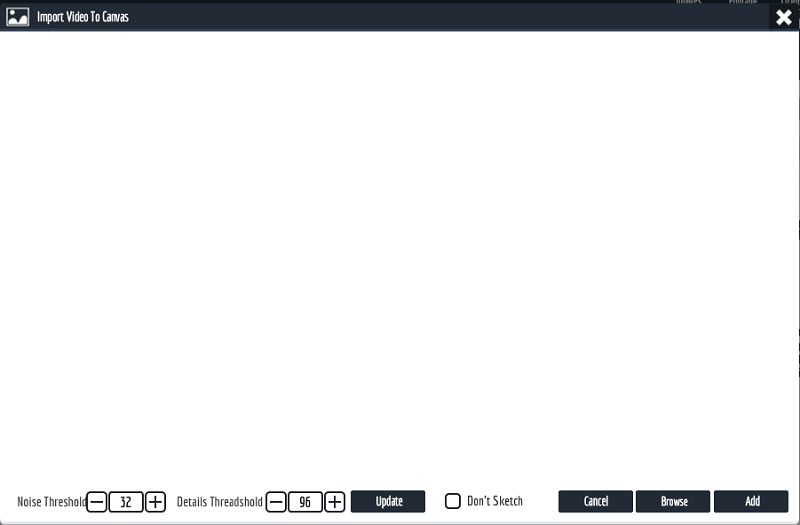Açıklaması İncelemesi: Açıklayıcı Videolar Hazırlamak için En İyi Araç?

Açıklama
Özet
Açıklama piyasadaki başka hiçbir yazılımın bu kadar ucuz ve esnek olmamasıyla övünüyor. Bu doğru olabilir veya olmayabilir, ancak beyaz tahta veya çizgi film stillerinde animasyonlu veya açıklayıcı videolar yapmak isteyenler için büyük bir araç kutusu sunar.
Yazılım öncelikle internet pazarlamacıları için bir araç olarak tanıtılır ve bu adil bir tanımdır. Eğitimciler veya diğer ticari olmayan gruplar için, muhtemelen VideoScribe – bir diğeri beyaz tahta animasyon aracı bu daha pahalı olsa da kullanımı daha kolaydır.
Açıklaması karmaşıktır ve öğrenmesi biraz zaman alabilir. Ek olarak, yalnızca yıllık bir satın alma planı sunar. Programı satın almak, yıl boyunca güncellemelere erişmenizi sağlar, ancak yükseltmeleri sağlamaz.
Ne sevdim: Önceden hazırlanmış animasyon sahneleri kitaplığı. Zaman çizelgesi esnektir ve öğelerin hassas kontrolünü sağlar. Yazı tiplerinden 3B kreasyonlara kadar kendi dosyalarınızı içe aktarın.
Sevmediğim Şey: Sezgisel olmayan arayüzü kullanmak zordur. Sınırlı ücretsiz medya kitaplığı. Zayıf ses işlevselliği.
Açıklayıcı nedir?
Animasyonlu videolar oluşturmak için çok yönlü bir araçtır. Beyaz tahta, 3B şekiller ve resimler veya diğer hazır ayarlar gibi çeşitli stillerde öğeleri uygulamanıza olanak tanır. Arayüz, sürükle ve bırak tabanlıdır.
Birincil özellikler şunları içerir:
- Açıklayıcı veya pazarlama videoları oluşturun
- Tek bir projede birkaç stil veya dosya türü kullanın
- Kitaplıklarından çizin veya kendi medyanızı kullanın
- Nihai projeyi birkaç farklı formatta dışa aktarın
Açıklamadio’yu kullanmak güvenli mi?
Evet, Açıklamadio güvenli bir yazılımdır. Yaklaşık 2014’ten beri varlar ve geniş bir müşteri tabanına sahipler. Web sitesi, Norton Safe Web’den yapılan taramalardan geçer ve yüklenen program bilgisayarınız için tehlikeli değildir.
ZIP klasöründen uygulamalarınıza ulaşmak karmaşık değildir ve bilgisayarınızla birincil etkileşimi, seçtiğiniz dosyaları dışa veya içe aktarmaktır.
Açıklayıcı ücretsiz mi?
Hayır, Açıklamadio ücretsiz değildir ve ücretsiz deneme sürümü SUNMAZ. Kişisel ve ticari lisans olmak üzere iki abonelik seçeneği sunarlar. İkisi arasındaki tek fark, yılda ekstra 10 ABD doları ve yazılımla ürettiğiniz videoları kendi videonuz gibi satabilme yeteneğidir.
Programı satın almak size bir yıllık erişim sağlar. On iki ay sonra, bir yıllık erişim için yeniden ücretlendirilirsiniz. Benzer araçlarla karşılaştırıldığında, bu çok ucuz, ancak Açıklama, aylık abonelik veya bir kerelik satın alma sunmuyor. Programı yalnızca birkaç aylığına isteseniz bile, tüm yıl için ödeme yapmanız gerekir.
Açıklamadio’yu nasıl indirebilirim?
Siz programı satın alana kadar Açıklamadio’nun indirilebilecek bir sürümü yoktur. Satın aldıktan sonra, oturum açma ayrıntıları size e-posta ile gönderilecek ve üye portalına https://account.explaindio.com/ erişmeniz gerekecek. Bu bağlantı kendi sitelerinde bulunmadığından, kullanıcı olmayanların bulmasını neredeyse imkansız hale getirir.
Giriş yaptığınızda, programı indirebileceğiniz bir hesap ayrıntıları sayfası ile karşılaşacaksınız.
‘Aktif Kaynaklar’ bölümünün altında, Açıklama’yı seçin ve indirme düğmesini bulana kadar reklamlar arasında gezinin. Bazı ZIP dosyaları ise hemen indirilmeye başlanır. Açtıktan sonra, PKG dosyasını açmanız ve kurulumdan geçmeniz gerekir. Bu, aşina olabileceğiniz daha modern DMG kurulumundan farklıdır ve altı adımı tıklamanızı gerektirir.
Kurulum bittiğinde program uygulama klasörünüzde olacaktır. Not: Bu işlem Mac içindir ve Windows bilgisayar kullanıyorsanız farklı olacaktır.
Uygulamalar klasöründen, Açıklama’yı ilk kez açabilirsiniz. Hemen bir giriş ekranı bekliyordum. Bunun yerine, bir güncelleme yüklemem gerektiği söylendi. İndirdiğiniz herhangi bir programın en son sürümde gelmesi gerektiği düşünüldüğünde, bu çok kafa karıştırıcıydı.
Program güncellemeyi 30 saniye içinde bitirdi ve bir giriş ekranı almak için yeniden açtım, burada lisans anahtarını hesap onay e-postasından kopyalamam gerekiyordu.
Bundan sonra program ana düzenleme ekranına açıldı ve test etmeye ve denemeye başlamaya hazırdım.
Açıklamadio ve VideoScribe: hangisi daha iyi?
Karşılaştırmak için kendi grafiğimi yaptım VideoScribe ve Açıklama. Seçtiğiniz yazılım, bireysel özelliklerine değil, onu kullanmak istediğiniz şeye bağlıdır. Elbette, Açıklamadio’nun VideoScribe’ın sahip olmadığı 3D desteği vardır. Ancak hiçbir yazılım diğerinin “esnek olmadığını” iddia edemez.
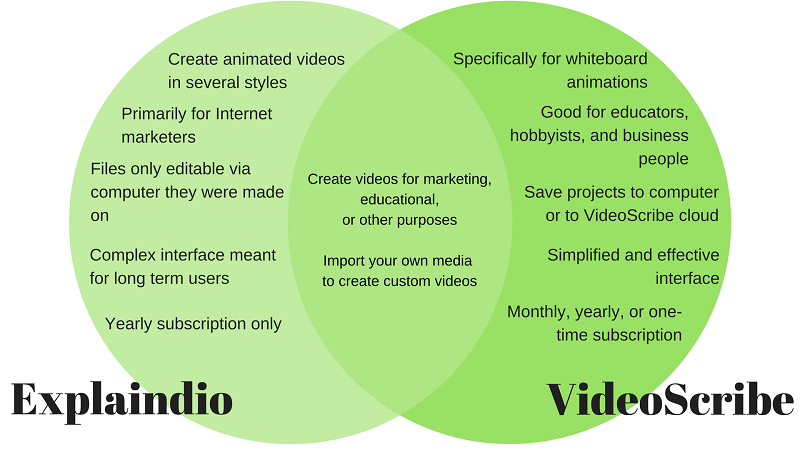
Açıklamadio, son derece karmaşık animasyonlar isteyen bir müşteriyle uzun vadeli bir konumda bulunan bir internet pazarlamacısı için daha uygun olsa da, VideoScribe, özellikle beyaz tahta tarzında tek bir videoya ihtiyaç duyan ve çok az yedeği olan bir eğitimci için daha iyi bir seçim olacaktır. karmaşık bir program öğrenme zamanı.
Bu nedenle, Açıklayıcı, görünüşte daha çok yönlü olabilir, kullanıcılar daha özel bir amaç için oluşturulmuş bir programın güzelliğini göz ardı etmemelidir. Her programı tamamlamaya çalıştığınız proje çerçevesinde değerlendirin.
Içindekiler
Bu Açıklama için Neden Bana Güvenin?
Merhaba, ben Nicole Pav ve çocukluğumdan beri her türlü teknolojiyi denemeyi seviyorum. Tıpkı sizin gibi, ihtiyacım olan yazılımlar için sınırlı kaynağım var, ancak bir programın gereksinimlerimi tam olarak nasıl karşılayacağını bilmek zor olabilir. Bir tüketici olarak, yazılımın ücretli veya ücretsiz olmasına bakılmaksızın, bir programı indirmeden önce her zaman içinde ne olduğunu anlayabilmelisiniz.
Bu yüzden bu incelemeleri, yazılımı kullanarak geçirdiğim zamandan kalan ekran görüntüleri ile birlikte yazıyorum. Açıklamadio ile, programı boyut olarak denemek için birkaç gün harcadım. Bulabildiğim hemen hemen her özelliği kullanmaya çalıştım ve hatta program desteği hakkında daha fazla bilgi edinmek için müşteri hizmetleriyle e-posta yoluyla iletişime geçtim (bununla ilgili daha fazla bilgiyi ‘İnceleme Puanlarımın Arkasındaki Nedenler’ veya ‘Medyayı Kullanma > Görseller” bölümü).
Açıklamadio, ekran görüntüsünde de görebileceğiniz gibi tamamen özel bir bütçeyle satın alındı ve bu yazılımı herhangi bir şekilde olumlu bir şekilde incelemem onaylanmadı.
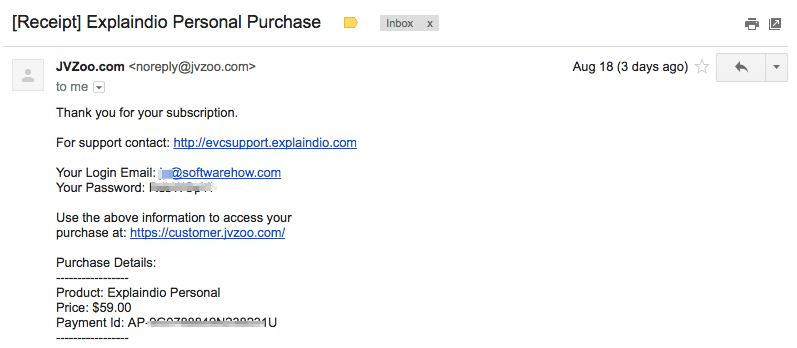
Açıklamanın Ayrıntılı İncelemesi
Programın nasıl kullanılacağını birkaç gün boyunca öğreticiler ve deneyler yoluyla öğrendim. Aşağıdaki her şey öğrendiklerimden derlenmiştir. Ancak, Mac bilgisayar yerine bir PC kullanıyorsanız bazı ayrıntılar veya ekran görüntüleri biraz farklı görünebilir.
Arayüz, Zaman Çizelgesi ve Sahneler
Açıklamadio’yu ilk açtığınızda, arayüz bunaltıcıdır. Üst kısımdaki menü çubuğu yaklaşık 20 farklı düğme içerir. Zaman çizelgesi, sahneler ekleyebileceğiniz veya medyayı değiştirebileceğiniz, bunun hemen altına yerleştirilmiştir. Son olarak, tuval ve düzenleme paneli ekranın alt kısmındadır. Bu alanın üzerinde çalıştığınız şeye bağlı olarak değişeceğini unutmayın.

Sol üstteki “Proje Oluştur” seçeneğine tıklayana kadar hiçbir şey yapamayacaksınız. Bu, yukarıda gösterilen arayüze dönmeden önce projenize bir isim vermenizi isteyecektir.
İlk adımınız, ortasında artı işareti olan bir film şeridi gibi görünen simgeye tıklayarak bir sahne eklemek olmalıdır. Yeni bir slayt oluşturmanız veya kişisel kitaplığınızdan bir sahne eklemeniz istenecektir. Birincisini seçin, ikincisi yalnızca daha önce belirli bir biçimde kaydettiyseniz kullanılabilir.
Editörün alt yarısı, şu anda bir sahneyi düzenlediğiniz gerçeğini yansıtacak şekilde değişecektir. Çeşitli formatlardan medya eklemek için düzenleyicinin alt kısmındaki düğmeleri kullanabilirsiniz.
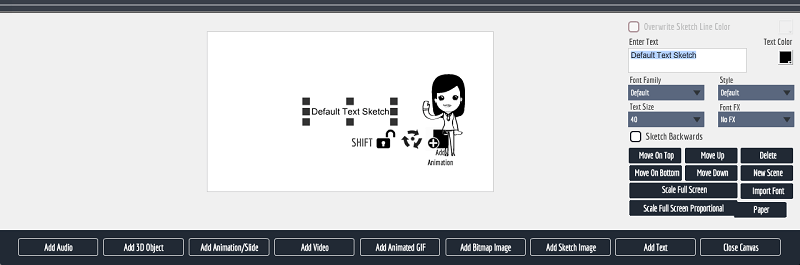
Ana düzenleyiciye dönmek ve sürükle ve bırak medya ekleme arayüzünden çıkmak için “tuvali kapat”ı seçin.
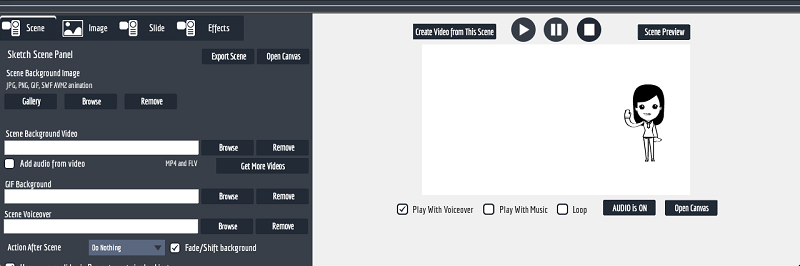
Bu bölümde, sahneye ne tür medya eklendiğine bağlı olarak seçenekleriniz olacak. Sol tarafa bakarsanız, bazı animasyon özelliklerini ayarlamanıza izin verecek bir “image” sekmesi görebilirsiniz. Diğer sahne öğelerini düzenlemek için, düzenleyicideki seçenekleri görmek için bunları zaman çizelgesinde seçmeniz gerekir.
Ayrıca, sahne arka planı ve seslendirme gibi tüm sahnenin özelliklerini burada düzenleyebilirsiniz.
Zaman çizelgesi, böyle ucuz bir program için son derece çok yönlüdür. Sahneler içindeki medyayı yeniden düzenleme özelliğine sahiptir, örtüşen animasyonları destekler ve gerektiğinde boşluklar oluşturmanıza olanak tanır.

Bir sahnedeki her öğe, zaman çizelgesinde bir satır alır. Gri çubuk, medyanın ne kadar süreyle canlandırıldığıdır ve ekranda göründüğünde değiştirmek için zaman çizelgesi boyunca sürüklenebilir. Her medya öğesinin dikey olarak göründüğü sıra, yığılmış gibi görünen sıradır (yani, en üstteki öğeler en ileri ve görünür olanlardır), ancak gri çubukların düzeni, hangi öğelerin canlandırılacağını ve önce görüneceğini belirler.
Her sahnenin kendi medya yığınlaması vardır ve bir sahnedeki medya, başka bir sahnede canlanacak şekilde hareket ettirilemez.
Medyayı Kullanma
Açıklamadio’da medya çeşitli biçimlerde ve çeşitli kullanımlar için gelir. Fon müziğinden dış seslere, metinlere ve görselleştirmelere kadar, videonuzu oluşturacak olan medyadır. İşte program içinde nasıl kullanıldığına ve ne tür özellikler veya sınırlamalarla karşılaşabileceğinize dair bir giriş.
Görseller
Görsel medya çeşitli biçimlerde mevcuttur. Birincisi en temel olanıdır: Beyaz tahta tarzı animasyonlu karakterler ve simgeler oluşturmak için SVG eskiz dosyaları. Açıklaması, bunlardan oluşan iyi bir ücretsiz kütüphaneye sahiptir:
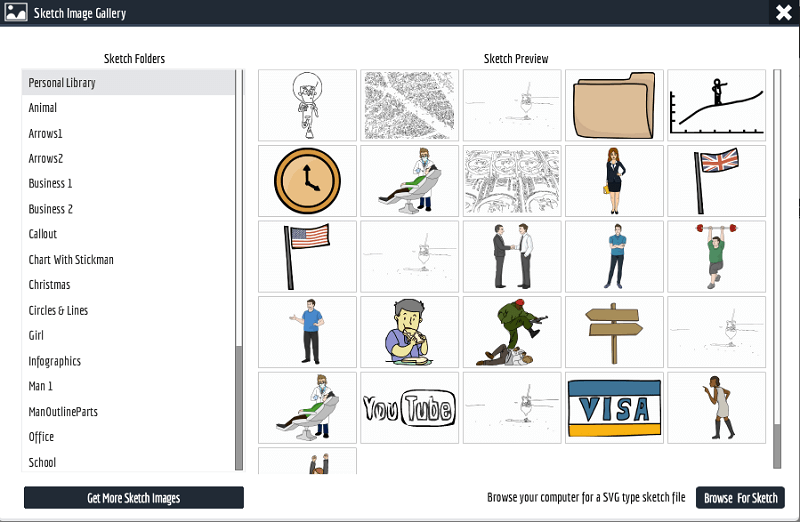
Birini tıklamak, önceden yapılmış animasyonları da dahil olmak üzere tuvalinize ekleyecektir. Alternatif olarak, projenize eklemek için bir bitmap veya vektör olmayan bir görüntü seçebilirsiniz. Bitmap görüntüleri PNG’ler ve JPEG’lerdir.
Bilgisayarınızdan veya Açıklamadio’nun entegre olduğu Pixabay’den ekleyebilirsiniz. Bu özelliği bir dünya haritası resmiyle denedim ve harika sonuçlar aldım. Diğer birçok beyaz tahta programından farklı olarak, Açıklama, görüntü için bir yol oluşturdu ve onu bir SVG’ye çok benzer şekilde çizdi.
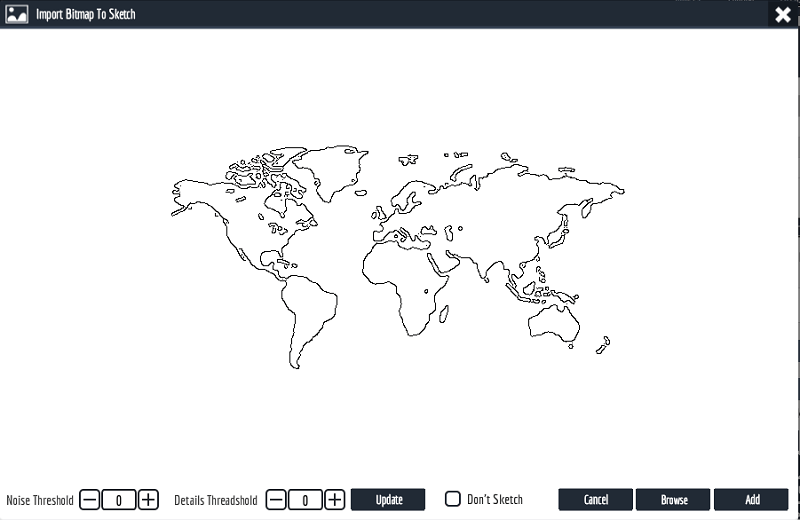
İçe aktarırken, görüntünün tamamı yükleme ekranında (yukarıda gösterilen) görünmediğinden kafam karıştı, ancak sonuçlara hoş bir şekilde şaşırdım.
Ancak kısa süre sonra programın önizleme olarak videomun ilk karesini (boş beyazlık) kullandığını öğrendim. Gerçek animasyonda, video zaman çizelgesinde belirdi ve oluşturduğum Açıklamadio projesinde oynatıldı.
Ardından “Animation/Slide” medyasına giriştim. Bir Açıklamalı slayt veya bir flash animasyonu içe aktarma seçeneği verildi. Herhangi bir flash animasyonum olmadığından ve nerede bulacağıma dair çok az fikrim olduğundan, Açıklamalı slaytla gittim ve bir ön ayar kitaplığına yönlendirildim.
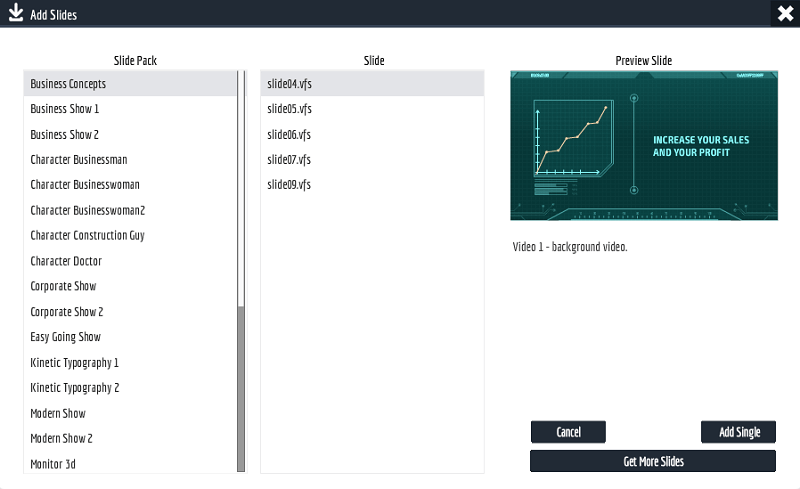
Önceden hazırlanmış seçeneklerin çoğu aslında oldukça güzeldi. Ancak, onları nasıl düzenleyeceğimi ve dolgu metnini kendimle nasıl değiştireceğimi çözemedim. Bu karışıklıkla ilgili olarak destekle iletişime geçtim (programın sağ üst köşesindeki düğme).
Bir destek talebi oluşturduğumda, destek ekibinde destek ekibinde bir hesap oluşturmamı isteyen ve destek ekibiyle birlikte bir notun yanı sıra bilet durumumu kontrol etmemi isteyen otomatik bir e-posta gönderildi:
“Bir destek temsilcisi talebinizi inceleyecek ve size kişisel bir yanıt gönderecek. (Genellikle 24-72 saat içinde). Yanıt, ürün lansmanı sırasında ve hafta sonları daha da gecikebilir.”
Biletimi cumartesi günü saat 2:00’te gönderdim. 24 saat içinde bir yanıt alamadım ama hafta sonuna kadar tebeşirle yazdım. Bir sonraki çarşambaya kadar bir yanıt alamadım ve o zaman bile oldukça yararsızdı. Beni daha önce kontrol ettiğim SSS’ye yönlendirdiler ve youtube’dan birkaç kullanıcı yapımı öğreticiyi bağladılar.
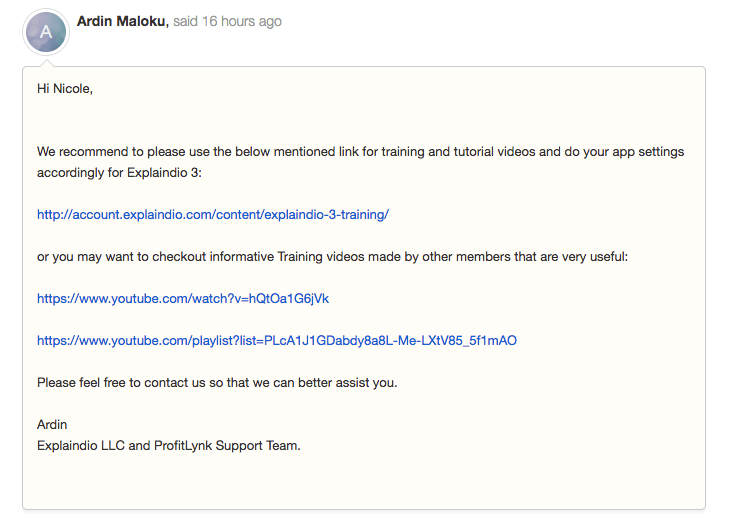
Tam olarak yıldız desteği değil. Cevap verdikten sonra bileti de kapattılar. Genel olarak, deneyim tatmin edici değildi.
Son olarak, 3D dosya özelliğini denedim. Bir dosyayı içe aktarmaya gittiğimde, daha önce hiç görmediğim bir uzantıya sahip ve önizleme seçeneği olmayan, varsayılan altı dosyalık bir kitaplık ile karşılaştım.
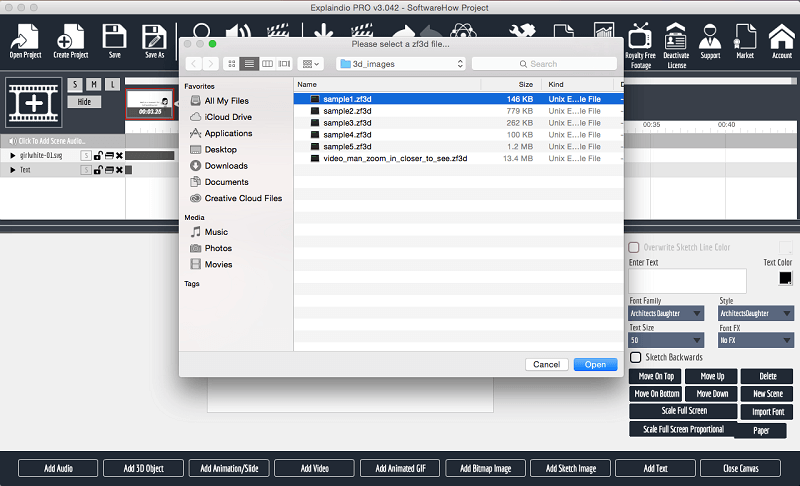
Her birini farklı bir slayta ekledim ve her animasyon için oynatma süresini birkaç saniyeye kısalttım.
Eğer gördüğünüz gibi klip, her animasyon bir öncekinden daha garip görünüyordu. İki ahşabı birbirine bağlayan bir menteşenin 3D animasyonuna ne zaman ihtiyacım olacak? Kullanımları garip bir şekilde spesifik görünüyordu ve Açıklamadio’nun neden bu özelliği kendi sitelerinde olduğu kadar tanıttığı hakkında hiçbir fikrim yok.
Bu kadar küçük bir önceden hazırlanmış klip seti için, yedek olarak üçüncü taraf dosyalarını bulmanın kolay olacağını beklerdim, ancak çeşitli CAD programlarıyla çalışmış biri olarak bile, ‘.zf3d’nin ne olduğu hakkında hiçbir fikrim yok. dosyadır. Bu, ücretsiz stok veritabanı arasında bulacağınız bir dosya değil. Buradaki oyunun, 3D işlevinden tam olarak yararlanmak için Açıklamadio ile entegre olan başka bir program satın almanızı istediklerini hayal ediyorum.
ses
Ses, videonuza hayat verecek. Oluşturduğunuz herhangi bir videoda önemli bir medya biçimidir. Açıklamadio, bu videoda ses işlevlerinin nasıl çalıştığını açıklayan harika bir iş çıkarıyor. üye eğitimleri.
Birkaç ek noktaya değinmek istiyorum. İlk olarak, sesinizi program içinde kaydederseniz, herhangi bir do-over olmaz. İlk denemede her şeyi halletmeniz veya yanlış konuşursanız baştan başlamanız gerekir. Bunu düzeltmek için, seslendirme için bir MP3 oluşturmak üzere Quicktime veya Audacity gibi bir üçüncü taraf programı kullanmak isteyeceksiniz.
İkincisi, varsayılan arka plan şarkılarından da memnun olduğumu söyleyemem. Aralarından seçim yapabileceğiniz sadece 15 parça ile en azından biraz çeşitlilik umarsınız. Bunun yerine, bir pazarlama videosunda asla kullanılamayacak kadar dramatik on beş parça teslim edildi. ‘Savaş İlahisi’ ve ‘Epik Tema’ gibi başlıklar, Açıklamadio’nun ‘Daha Fazla Parça Al’ı seçmenizi ve kendi pazarlarından satın almanızı istediği bariz bir kırmızı bayrak olmalıdır.
işte bir şarkı Youtube’dan Açıklamadio tarzında ücretsiz parçalar sağlar.
Program ile ses söz konusu olduğunda, kendi başınızasınız. Pazar yerinden parça satın almak için para ödemeniz, kendi seslendirmenizi ve sesinizi kaydetmek için başka bir program kullanmanız ya da internetten bazı telifsiz parçaları aramanız gerekecek.
Metin
Metin, videonuzun öne çıkan kısmı olmasa da grafikler, işaretler, başlıklar, istatistikler, açıklamalar ve çok daha fazlası için ona ihtiyacınız olacak. Açıklamadio’nun metin özelliği oldukça çok yönlüdür. Rengi, animasyonu/FX’i, yazı tipini ve daha fazlasını değiştirebilirsiniz.
Bu seçeneklerin her biri için farklı özelleştirme dereceleri vardır. Örneğin, renk ile sağlanan paletle sınırlı hissedebilirsiniz.
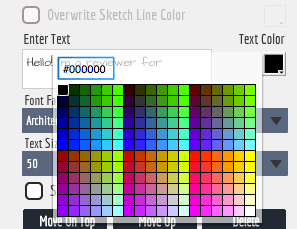
Ancak, bu renkler HEX kodları olarak gösteriliyor; bu, özel bir renk seçmek ve bunun yerine kodu kopyalamak için Google’ın HEX Renk Seçicisi gibi bir araç kullanabileceğiniz anlamına geliyor.
İstediğiniz yazı tipini bulamazsanız, kendi yazı tipinizi TTF dosyası olarak içe aktarabilirsiniz. Metni bir yerden diğerine taşımak için canlandırabilir veya elle çizilmiş stilden memnun değilseniz düzinelerce giriş ve çıkış animasyonu üzerine düzinelerce birini kullanabilirsiniz.
Metinde bulduğum tek eksiklik eksik hizalama araçları. Ne kadar uzun, kısa veya satır sayısı ne olursa olsun tüm metin ortalanır. Bu talihsiz bir durum, ancak tamamen işe yaramaz değil.
Metin kullanma hakkında daha fazla bilgi için, bu açıklayıcı eğitim videosu sadece iki dakika içinde oldukça iyi bir iş çıkarır.
Videonuzu tamamlayıp sahnelerinizi düzenledikten sonra videonuzu dışa aktarmak isteyeceksiniz.
Görebildiğim kadarıyla, dışa aktarmanın sadece iki yolu var. Tüm filmi veya tek bir sahneyi dışa aktarabilirsiniz. Bir filmin tamamını dışa aktarmak için menü çubuğundan “video oluştur” seçeneğini seçmek isteyeceksiniz. Bu, bir dışa aktarma seçenekleri iletişim kutusu açacaktır.
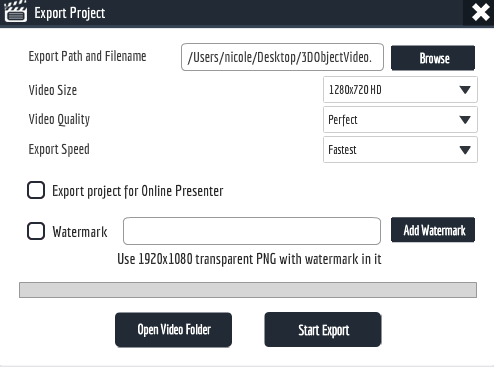
Gördüğünüz gibi, birkaç seçeneğimiz var. Öncelikle, henüz düzenleyemediğiniz ve yaptığınızda otomatik olarak güncellenecek olan ‘Yol ve Dosya Adını Dışa Aktar’ bölümünü dikkate almayın. Video boyutu seçenekleri 1080p’de full HD’ye çıkıyor ve kalite seçenekleri ‘mükemmel’ ile ‘iyi’ arasında değişiyor. Dışa aktarma hızı büyük ölçüde bilgisayarınıza bağlıdır, ancak diğerini elde etmek için hız veya kaliteden ödün veren bir dizi seçenek arasından seçim yapabilirsiniz.
Logonuzla birlikte bir PNG dosyası kullanarak da filigran ekleyebilirsiniz. Bu, demo videolar veya yaratıcı çalışmaları korumak için faydalı olacaktır. Bunun hemen üstündeki “çevrimiçi sunucu için projeyi dışa aktar” seçeneği biraz daha gizemli. Ne yaptığına dair herhangi bir materyal bulamadım ve bir videoyu dışa aktardığımda kutuyu işaretlemek hiçbir şey yapmıyor gibiydi.
Ayarlarınızı seçtikten sonra ‘Dışa Aktarmayı Başlat’ı seçin. Bu, ikinci bir iletişim kutusu soracaktır.
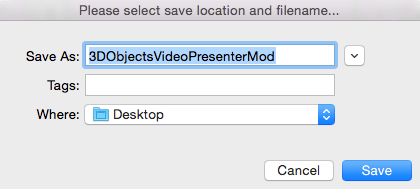
Projenizin adını buradan değiştirebilirsiniz. En önemli şey doğru “nerede” yi seçmektir. Varsayılan klasör, bazı belirsiz program dizinleridir, bu yüzden onu tıklayıp bunun yerine normal kaydetme konumunuzu seçmek isteyeceksiniz. Kaydet’e bastığınızda videonuz dışa aktarılmaya başlayacak ve gri bir ilerleme çubuğu göreceksiniz.
Bir sahneyi dışa aktarmak neredeyse tamamen aynıdır. Editör alanında, proje aktarıcısına neredeyse aynı bir iletişim kutusu verilmesi için “bu sahneden video oluştur”u seçin.
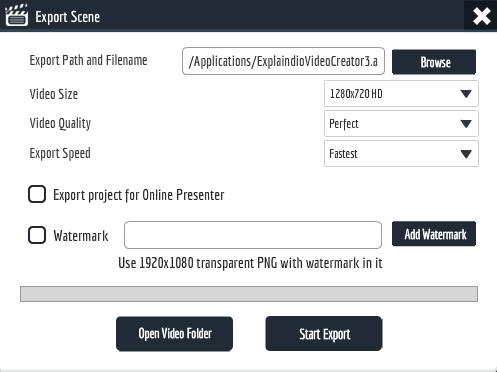
Tek fark, “Projeyi Dışa Aktar” yerine “Sahneyi Dışa Aktar” yazmasıdır. Bir projeyi dışa aktarmakla aynı adımları tamamlamanız gerekir. Bundan sonra, dosya, belirlediğiniz yere yerleştirilecektir.
İnceleme Puanlarımın Arkasındaki Nedenler
Etkinlik: 3.5/5
Açıklama, birkaç ana özelliğin reklamını yapar: animasyonlu videolar oluşturma yeteneği, çoklu animasyon stilleri (açıklayıcı, beyaz tahta, çizgi film vb.), 2D ve 3D grafik entegrasyonu, ücretsiz medya kitaplığı ve hepsini bir araya getirmek için ihtiyaç duyduğunuz araçlar. Bence, reklamını yaptığı her şeye uymuyor. Animasyonlu videolar oluşturabilmenize ve sizi oraya götürecek birçok araç olmasına rağmen, program özellikle 3D ve ses söz konusu olduğunda, oldukça fazla miktarda ücretsiz materyal sağlamada başarısız oluyor. Kullanıcı, programı etkin bir şekilde kullanmak için başka bir yere bakmak veya ek kaynaklar satın almak zorunda kalır.
Fiyat: 4 / 5
Diğer araçlarla karşılaştırıldığında, Açıklamadio son derece ucuzdur. Ellerindeki en iyi plan için bir yıl için sadece 67 dolar, VideoScribe veya Adobe Animate gibi araçlar ise yıl boyunca 200 dolardan fazlaya mal oluyor. Öte yandan program diğer programlarla aynı fiyat esnekliğini sunmamaktadır. Yazılımı satın alırsanız, sadece birkaç ay için ödeme yapamazsınız. Ayrıca, önce ödeme yapmadan ve 30 gün içinde paranızı geri talep etmeden yazılımı test edemezsiniz.
Kullanım kolaylığı: 3 / 5
Bu programla çalışmak kolay değildi. Arayüzü kalabalık ve katmanlıdır, önemli araçlar diğerlerinin arkasına gizlenmiştir. Açıklamadio ile neredeyse her özelliğin kendi öğreticisine ihtiyacı varmış gibi hissettim. İyi kullanıcı arayüzü, Açıklamadio’yu çalışmayı sinir bozucu hale getiren doğal hareketlere ve mantıksal dizilere bağlıdır. Bu, çalışmayı ve sonunda etkili olmayı öğrenebileceğiniz türden bir program, ancak çok fazla pratiğe ihtiyacınız olacak.
Destek: 3.5/5
Yıldızlar Birçok programda olduğu gibi, Açıklamadio’da da kullanıcılar için bazı öğreticiler ve SSS kaynakları vardır. Ancak, bu kaynaklar yalnızca programı satın alan kişiler tarafından kullanılabilir ve bir kez bunlara eriştiğinizde, çok kötü organize edilmişlerdir. 28 eğitim videosunun tümü, indekssiz olarak sonsuza kadar kayan tek bir sayfada listelenmiştir. Diğer programların reklamları zaten uzun olan sayfayı dolduruyor.
Tüm öğreticiler listelenmemiş ve bu nedenle Youtube’da aranamaz. E-posta destekleri, ’24 – 72 saat’ içinde bir yanıtın reklamını yapıyor, ancak hafta sonları gecikmeler bekleniyor. Cumartesi günü destekle iletişime geçtiğimde, basit biletime Pazartesi gününe kadar ve özellikle ilgili soruma Çarşamba gününe kadar bir yanıt alamadım. Bu ikisinin sadece 30 dakika arayla gönderildiğini düşünürsek, özellikle aldığım düşük kaliteli yanıtla bunu oldukça mantıksız buluyorum.
Açıklamaya Alternatifler
VideoScribe (Mac ve Windows)
Özellikle beyaz tahta videoları yapmak istiyorsanız, VideoScribe kullanacağınız yazılımdır. Profesyonel görünümlü bir video yapmak için birçok araçla birlikte, yılda 168 $ olarak oldukça uygun fiyatlı. yazımızı okuyabilirsiniz VideoScribe incelemesi programla ilgili daha fazla ayrıntı için buraya.
Adobe Animate CC (Mac ve Windows)
Adobe markası, yaratıcı endüstride belirli bir yetkiye sahiptir. Animate, hassas kontrollü videolar oluşturmanıza izin verir, ancak diğer programların basitliğinden biraz fedakarlık edersiniz. Ayrıca ayda yaklaşık 20 dolar ödeyeceksiniz. Animate CC’nin neler yapabileceği hakkında daha fazla bilgi için Adobe Animate incelemesi.
Powtoon (Web tabanlı)
Hiçbir şey indirmeden beyaz tahta ve çizgi film çok yönlülüğü için Powtoon harika bir web tabanlı alternatiftir. Program sürükle ve bırak şeklindedir ve geniş bir medya kitaplığı içerir. Bizim tam okuyun Powtoon incelemesi Daha fazla bilgi için.
karamsar (Mac ve Windows)
Harika bir üçüncü taraf görüntü entegrasyonuna ve yüksek kaliteli beyaz tahta animasyonlarına sahip bir araç için Doodly’yi düşünmek isteyebilirsiniz. Açıklamadio’dan çok daha pahalı olsa da, harika bir açıklayıcı video yapmak için çok çeşitli ücretsiz kaynaklara ve araçlara sahiptir. Bunu okumak isteyebilirsiniz karamsar inceleme daha fazla bilgi için programda.
Bunu da okuyabilirsiniz beyaz tahta animasyon yazılımı incelemesi yakın zamanda daha fazla bilgi için bir araya getirdik.
Sonuç
Pazarlama için animasyonlu videolar oluşturmanız gerekiyorsa, Açıklama sizi bitiş çizgisine götürecek birçok seçeneğe sahip bir araçtır. Ses ve 3D bölümlerinde bazı eksiklikleri olsa da zaman çizelgesi, tuval ve düzenleme özellikleri açısından program oldukça iyi yapılmış. Öğrenmek biraz zaman alabilir, ancak sonunda ucuz bir fiyata yüksek kaliteli bir videonuz olacak.
Peki, bu Açıklamadio incelemesini faydalı buluyor musunuz? Düşüncelerinizi aşağıda paylaşın.
En son makaleler